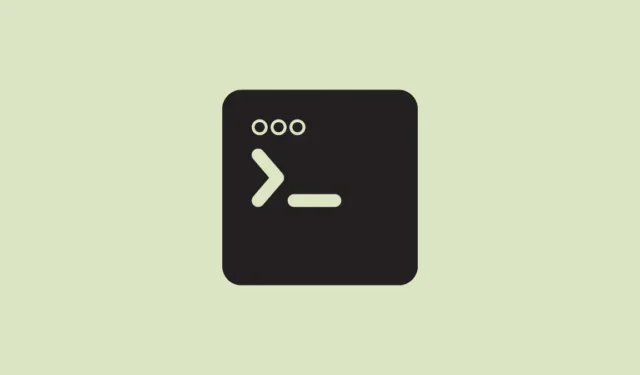
Как новичок в Linux, вы можете быть приятно удивлены, обнаружив, что почти всеми системными ресурсами можно управлять с помощью простых команд терминала. Вместо навигации по различным меню настроек и панелям управления, простой ввод команды может дать мгновенные сведения об использовании ресурсов вашей системы. Ниже мы рассмотрим основные команды, которые позволят вам эффективно контролировать ресурсы вашей машины Linux.
1. Обзор запущенных процессов
Для эффективного мониторинга запущенных процессов эта topкоманда служит бесценной утилитой. Функционируя аналогично диспетчеру задач Windows, topона обеспечивает отображение потребления ресурсов в реальном времени, включая использование ЦП и ОЗУ.
Запустите терминал и введите команду, topчтобы просмотреть обновления показателей производительности вашей системы в режиме реального времени.
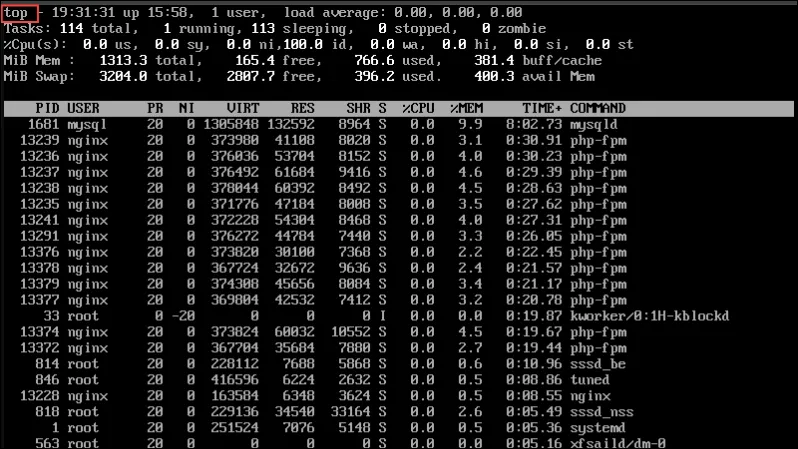
2. Расширенный мониторинг процессов с помощью htop
Для тех, кто ищет более визуально привлекательный и удобный вариант, htopэто фантастический выбор, предустановленный во многих дистрибутивах Linux. В отличие от базового top, htopпредставляет использование ресурсов графически, с цветными индикаторами и настраиваемыми параметрами сортировки, такими как приоритеты ЦП или памяти.
Просто введите htopв терминале, чтобы получить к нему доступ. Если htopне установлен, запустите sudo apt install htopв системах Ubuntu или Debian, чтобы начать.
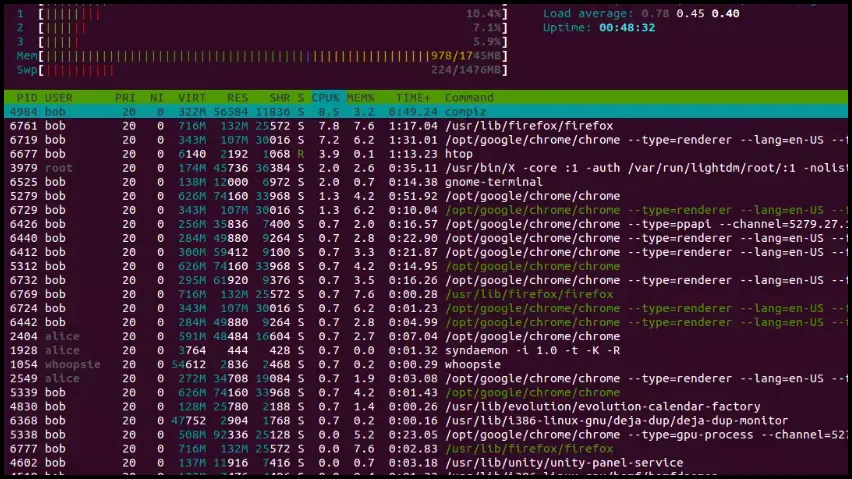
3. Анализ сетевого трафика
Используйте tcpdumpкоманду для проверки сетевого трафика, связанного с определенными программами или службами. Эта команда позволяет собирать данные о переданных байтах, используемых протоколах, а также об исходных и целевых IP-адресах. tcpdumpособенно полезна для диагностики сетевых проблем и выявления несанкционированной сетевой активности.
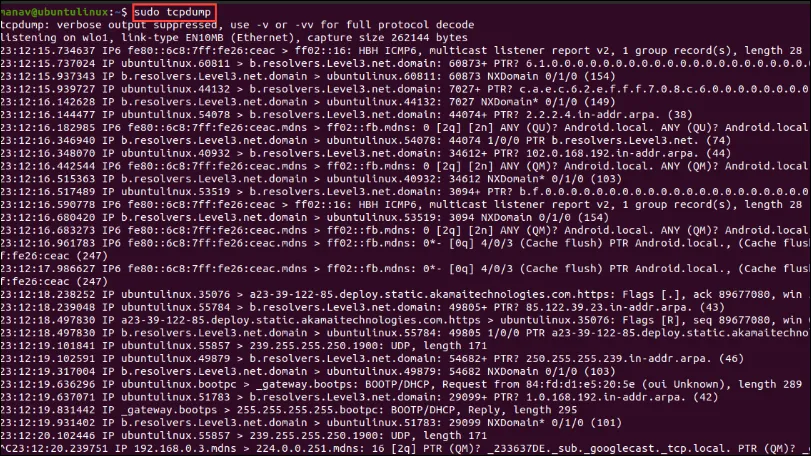
4. Просмотр полной информации о сети
Команда netstatпредоставляет важную информацию, связанную с сетью, включая активные соединения, открытые порты и используемые протоколы. Эта команда помогает диагностировать проблемы сети и гарантировать, что ненужные порты не останутся открытыми, что может представлять угрозу безопасности.

5. Оцените наличие свободной памяти
Чтобы определить объем свободной памяти, доступной в вашей системе, используйте freeкоманду. Эта команда определяет как физическую оперативную память, так и виртуальную память (пространство подкачки).
Для более удобного вывода в мегабайтах или гигабайтах введите free -h.
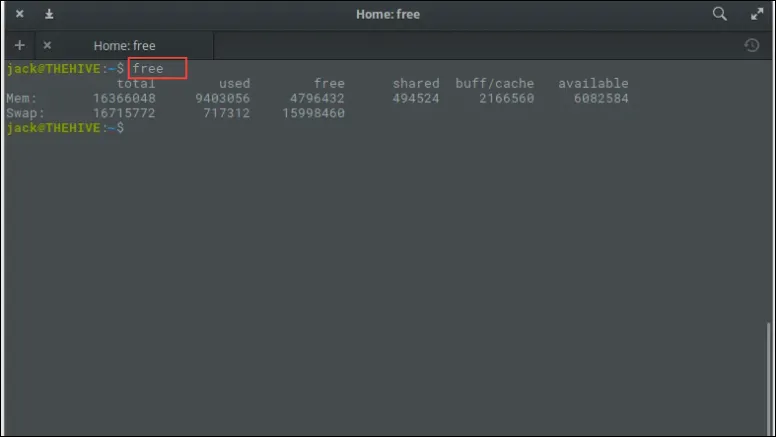
6. Мониторинг активности ввода-вывода
Учитывая, что все действия Linux вращаются вокруг взаимодействия файлов на дисках, эта iostatкоманда имеет решающее значение для мониторинга операций ввода-вывода, а также использования ЦП для определенных процессов.
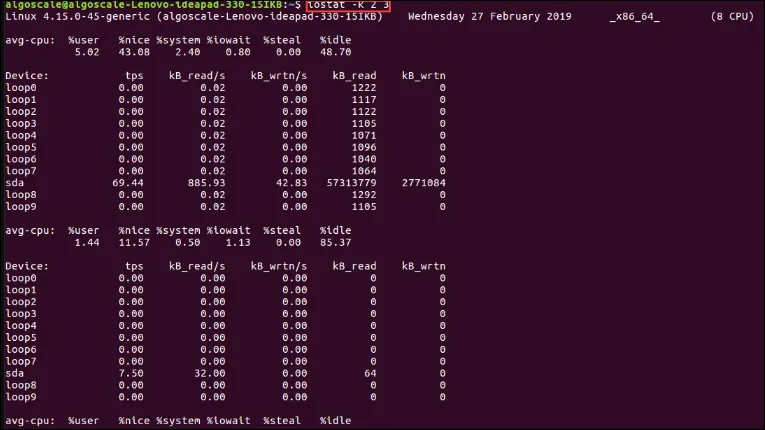
7. Проверьте использование виртуальной памяти.
Linux использует виртуальную память для любых процессов, которые в данный момент не активны. vmstatКоманда позволяет вам контролировать используемую виртуальную оперативную память, включая память подкачки, свободную память, кэш и буферы, что особенно полезно для выявления узких мест производительности.
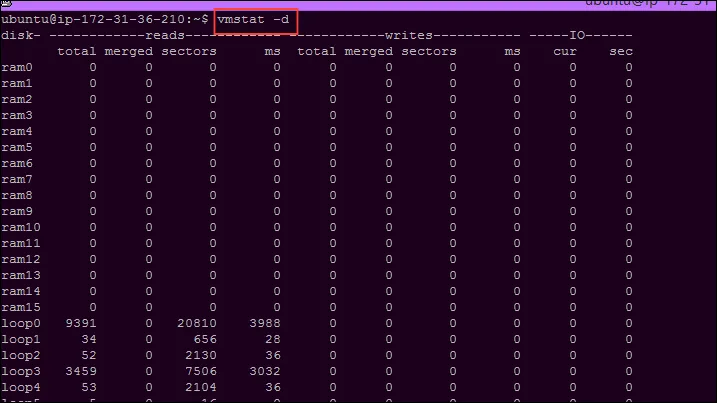
8. Мониторинг использования ввода-вывода в реальном времени
Для отслеживания дискового ввода-вывода в режиме реального времени iotopкоманда предоставляет подробную информацию об использовании диска, включая потребление полосы пропускания и владельцев потоков.
Для специализированных представлений используйте такие команды, как iotop -oфильтрация потоков, активно выполняющих операции ввода-вывода.
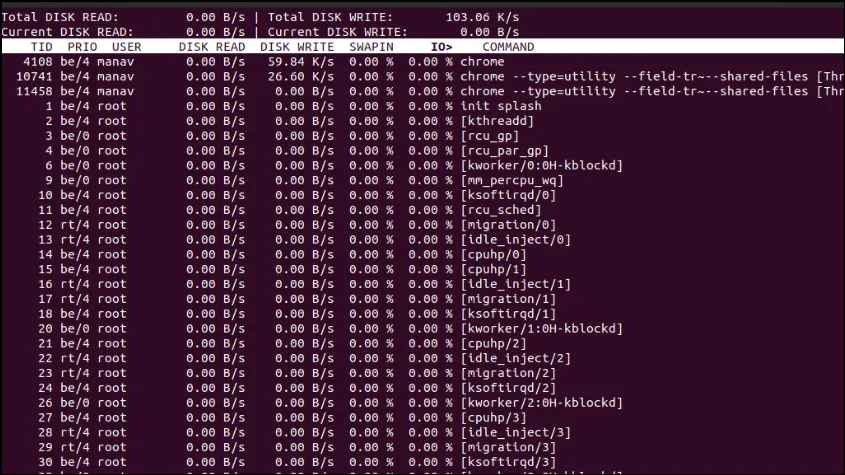
9. Проверьте использование дискового пространства
В Linux проверка дискового пространства может быть выполнена с помощью duи df. duКоманда выдает размеры файлов в указанном каталоге, например, du /usr/local/bin.
Команда dfпоказывает доступное хранилище на всех смонтированных дисках. Чтобы увидеть доступное пространство в корневом каталоге, используйте df /и улучшите читаемость с помощью -h.
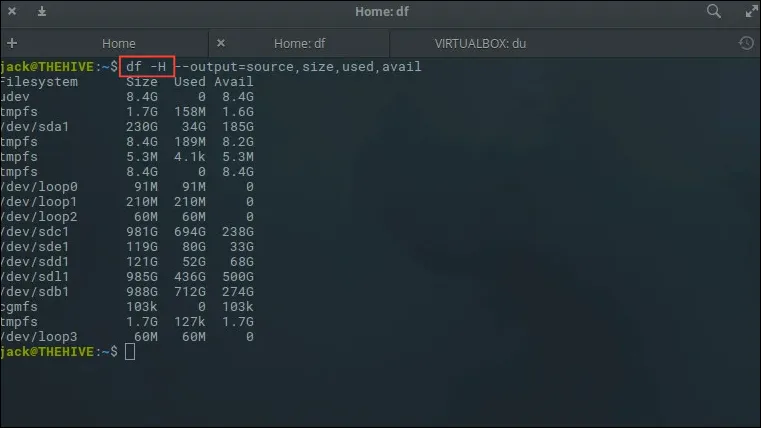
10. Анализ использования нескольких процессоров
Чтобы оценить, как работают процессоры вашей системы, используйте mpstatкоманду. Она выдает подробную статистику использования ЦП и может показать использование отдельных ядер, добавив временной интервал, например, mpstat -P ALL 5.
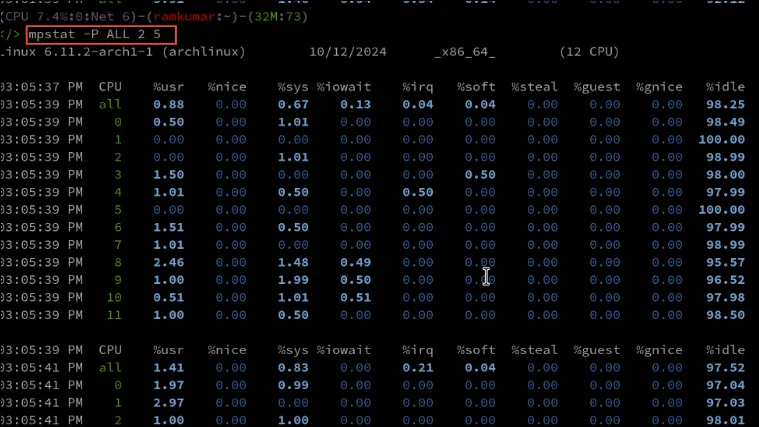
11. Определите открытые файлы
Если файл в данный момент используется, вы не сможете выйти из системы. lsofКоманда помогает идентифицировать эти файлы и все связанные с ними процессы. Эта команда также может выявить сетевые сокеты, помогая идентифицировать любые несанкционированные соединения.
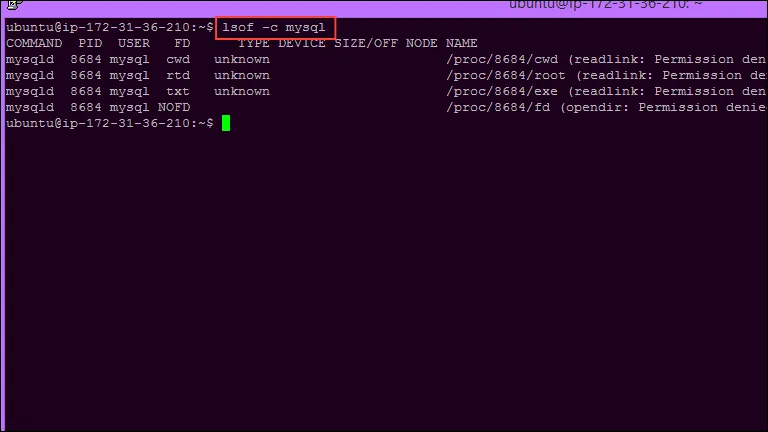
12. Мониторинг общей производительности системы
Полностью интерактивная nmonкоманда обеспечивает комплексный мониторинг производительности системы, охватывающий различные ресурсы, основные процессы, файловые системы, сети и память. Ее интерактивная природа обеспечивает быстрый доступ к определенным показателям производительности, просто нажимая назначенные клавиши.
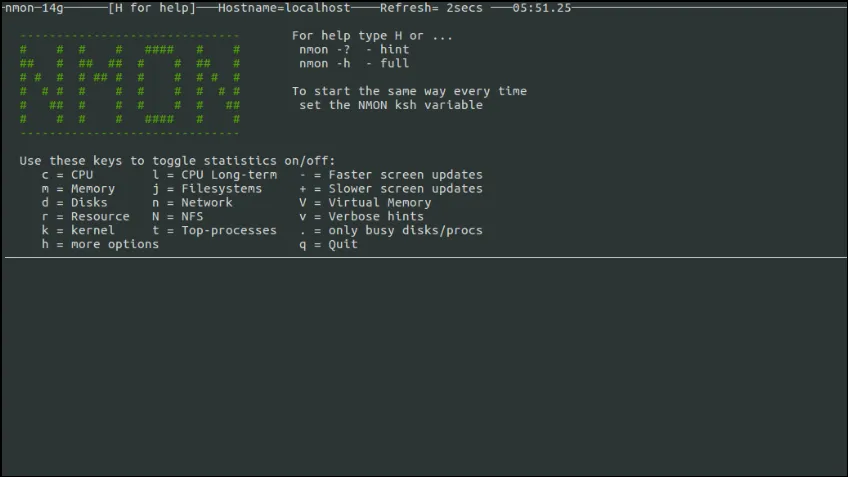
13. Проверьте время безотказной работы
Чтобы узнать, как долго ваш компьютер был работоспособен с момента последней загрузки, используйте uptimeкоманду, которая выдает не только продолжительность безотказной работы, но и текущую пользовательскую нагрузку и средние значения нагрузки на систему.
Введите, uptime -sесли вы хотите просмотреть точное время последнего запуска системы.
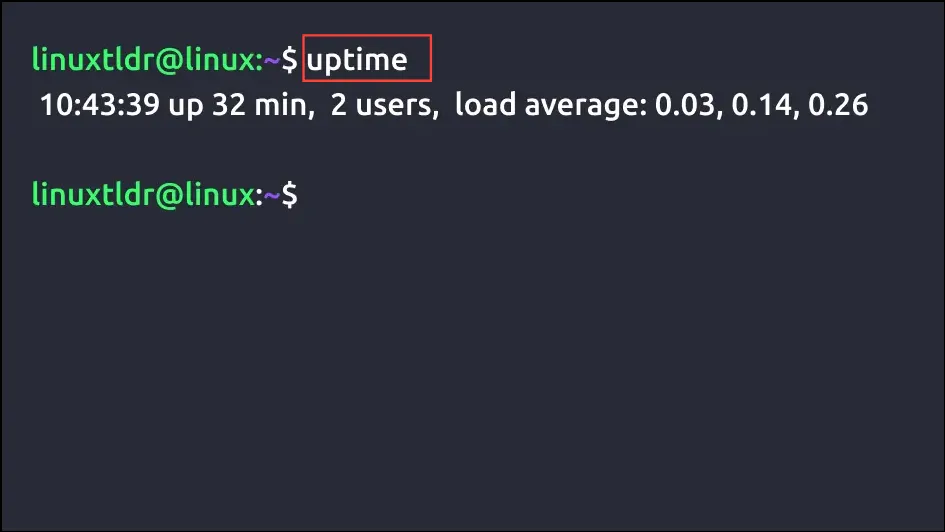
Основные идеи
- Описанные выше команды представляют собой лишь часть инструментов, доступных для эффективного управления вашей системой Linux; существует бесчисленное множество других, которые еще больше упрощают эту задачу.
- Хотя графические пользовательские интерфейсы могут воспроизводить многие функции этих команд, операции командной строки часто могут оказаться более эффективными и быстрыми в определенных сценариях.



Добавить комментарий